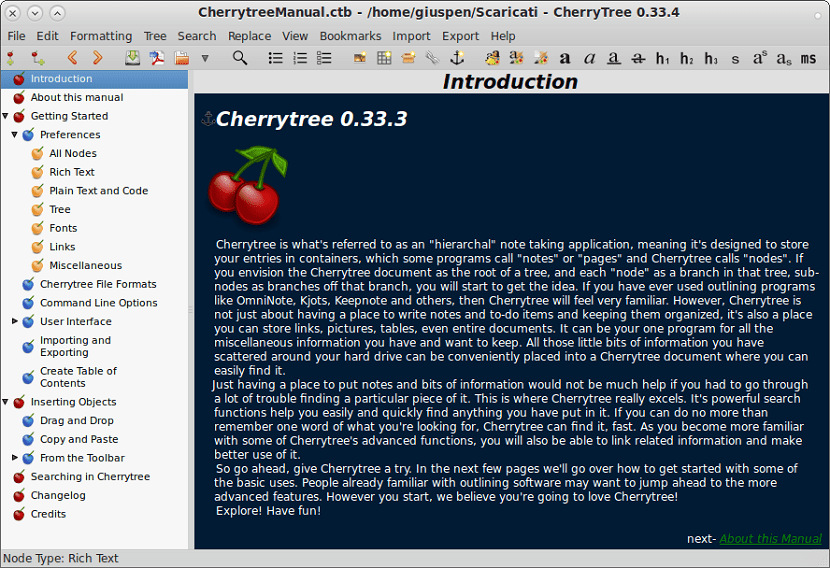
Без сомнения приложение для создания заметок - отличный помощник даже на мобильном устройстве, и это, по крайней мере, очень эффективно в рабочей среде и, в основном, в офисах и в сфере продаж.
Для этого в Linux для этого есть разные приложения, из самого известного, такого как Evernote, но у которого, к сожалению, нет официального клиента для Linux.
Вот почему мы можем использовать некоторые альтернативы этому, среди них Cherrytree который легкое, быстрое и иерархическое приложение для создания заметок с открытым исходным кодом.
Существует очень мало приложений для создания заметок, которые представляют ваши заметки в виде древовидной структуры.
И конечно этот универсальный и мощный инструмент, который предлагает широкий спектр функций такие как форматированный текст, выделение синтаксиса, обработка изображений, гиперссылки, импорт / экспорт с поддержкой нескольких форматов, поддержка нескольких языков и т. д.
Особенности Cherrytree
В форматированном тексте цвет переднего плана, цвет фона, полужирный, курсив может быть отформатирован, подчеркивание, зачеркивание, мелкий, h1, h2, h3, нижний индекс, верхний индекс, моноширинный)
Вишневое дерево функции подсветки синтаксиса Он поддерживает несколько языков программирования, поэтому вместе с форматированным текстом можно сразу получить четкие и краткие заметки.
В дополнение к этому мы можем добавить обработку изображений с помощью которого можно вставлять в текст, редактировать (изменять размер / вращать), сохранять как файл png.
Su функция расширенного поиска позволяет находить файлы в дереве файлов независимо от их расположения.
Поддерживает сочетания клавиш, импорт и экспорт заметок, синхронизируется с облачными сервисами Как и Dropbox, он форматирует текстовые файлы, а пароль защищает ваши заметки.
Cherrytree, будучи организатором и полнофункциональной иерархической схемой, т.Он также позволяет добавлять к заметкам изображения, таблицы, ссылки и т. Д. И даже сохранять их в формате PDF.
В дополнение к уже упомянутым функциям мы можем найти много других, из которых мы перечисляем ниже:
- Обработка встроенных файлов: вставить в текст, сохранить на диск
- Обработка списков (с маркерами, нумерованными, ожидающими и переключением между ними, мультилинии с прокруткой + ввод)
- Простая обработка таблиц (ячейки с простым текстом), вырезание / копирование / вставка строки, импорт / экспорт в виде файла csv
- Обработка окна кода: простые текстовые поля (опционально с выделением синтаксиса) в формате RTF, импорт / экспорт в виде текстового файла
- Выравнивание текста, изображений, таблиц и полей кода (слева / по центру / справа)
- Гиперссылки, связанные с текстом и изображениями (ссылки на веб-страницы, ссылки на узлы / узлы + якоря, ссылки на файлы, ссылки на папки)
- Проверка орфографии (с помощью pygtkspellcheck и pyenchant)
- Копирование списка файлов из файлового менеджера и вставка их в cherrytree создаст список ссылок на файлы, изображения распознаются и вставляются в текст.
- Распечатать и сохранить как файл pdf выбор / узел / узел и подузлы / все дерево
- Экспорт в html выделения / узла / узла и подузлов / всего дерева
- Экспорт в обычный текст выделенного фрагмента / узла / узла и подузлов / всего дерева
- Генерация Toc для узла / узла и подузлов / всего дерева на основе заголовков h1, h2 и h3
- Найдите узел, найдите выбранный узел, найдите выбранный узел и подузлы, найдите все узлы
Как установить Cherrytree на Ubuntu и производные?

Si хотят установить это отличное приложение в своих системах, необходимо добавить репозиторий в систему, чтобы получить это приложение.
Для этого Нам нужно будет открыть терминал с помощью Ctrl + Alt + T и выполнить в нем следующие команды:
Сначала мы собираемся добавить репозиторий в систему с помощью:
sudo add-apt-repository ppa:vincent-c/cherrytree
Сделано это сейчас, мы должны обновить список приложений и репозиториев:
sudo apt-get update
И, наконец, мы приступаем к установке приложения в нашей системе с помощью этой команды:
sudo apt-get install cherrytree
Готово, мы установим приложение в систему и можем приступить к его выполнению, просто найдите его средство запуска в меню приложения, чтобы начать его использовать.
Дэвид, попробуйте добавить PPA в Linux Mint 19, и вы ответите: «PPA недоступен для bionic».
Что-то не так в написании заметки, нигде не указывается сайт проекта, оказывается, на официальном сайте есть официальный CherryTree PPA и совместимый с Bionic и есть даже .deb приложения для тех, кто используйте Debian или не хотите использовать PPA, поэтому для друга @ n3m0, если он доступен для Linux Mint 19, я сам использую его в этом дистрибутиве, просто посетите https://www.giuspen.com/cherrytree/ и вот оно. В остальном CherryTree - отличное приложение, пользуюсь им уже около 4 лет, синхронизирую свои заметки с паролем через Dropbox, и это не может не радовать.